
Windows11 でシステム構成(msconfig)を開く方法を解説します。
システム構成ではスタートアップやブートの設定、サービスの起動の設定などを行います。
システム構成が見つからない場合は「System Configuration」という名前になっている場合があります。
目次
システム構成を開く方法
システム構成を開くには3つの方法があります。
- スタートメニューから開く
- 検索して開く
- ファイル名を指定して実行で開く
スタートメニューから開く
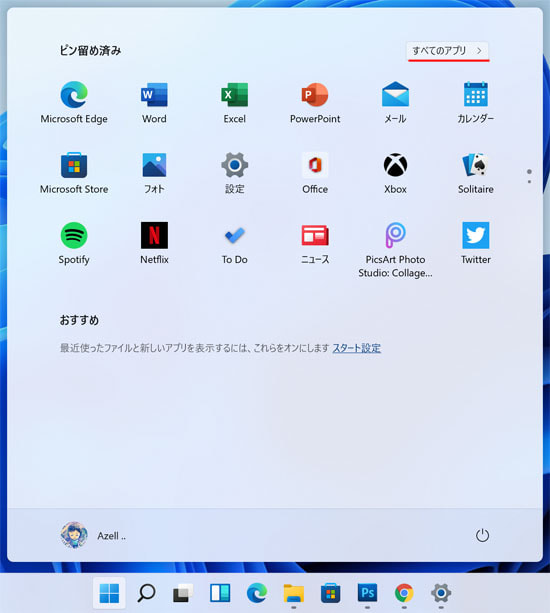
スタートボタンを押してスタートメニューを開き、画面右上の「すべてのアプリ」を選択します。
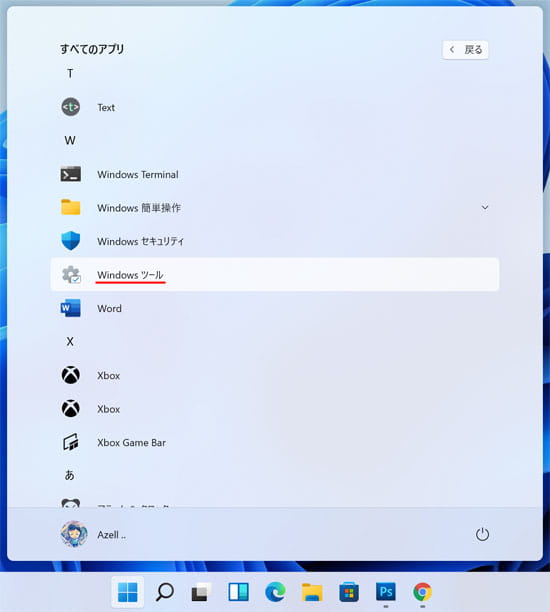
すべてのアプリの中から W の項目にある Windows ツールを開きます。
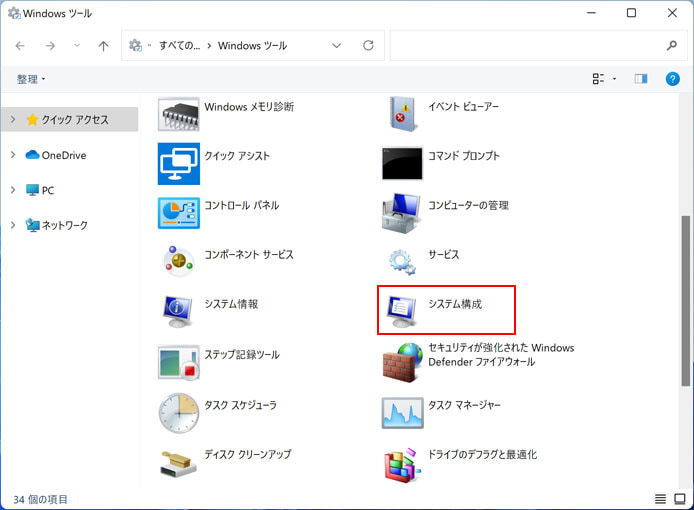
Windows ツールの中にシステム構成があるのでここから開けます。
検索して開く
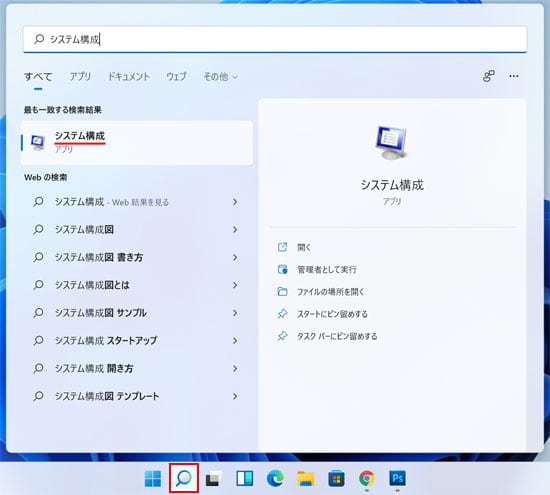
タスクバーの虫眼鏡アイコンを選択し、検索窓に「システム構成」と入力します。
検索結果からシステム構成を開く事ができます。
ファイル名を指定して実行で開く
以下のショートカットキーを入力して「ファイル名を指定して実行」を開きます。
名前の欄には次のように入力して OK ボタンを押します。
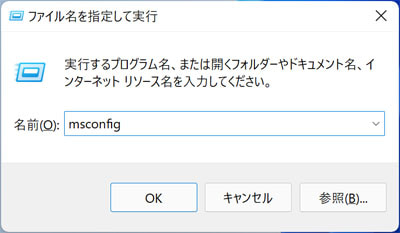
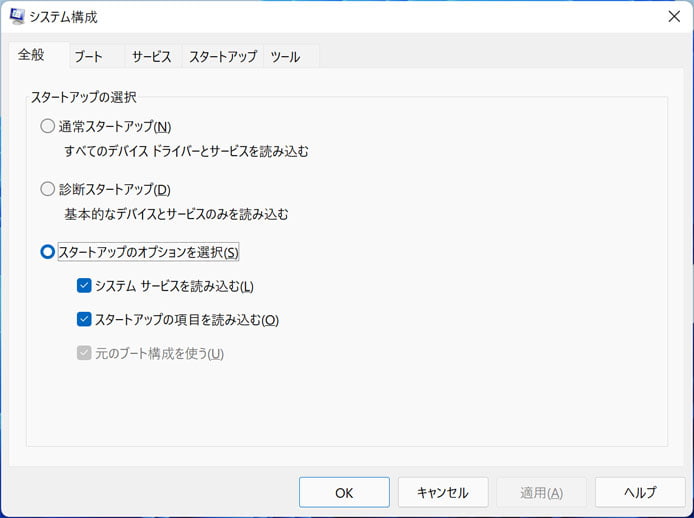
システム構成が開きました。
システム構成のショートカットを作成
デスクトップ
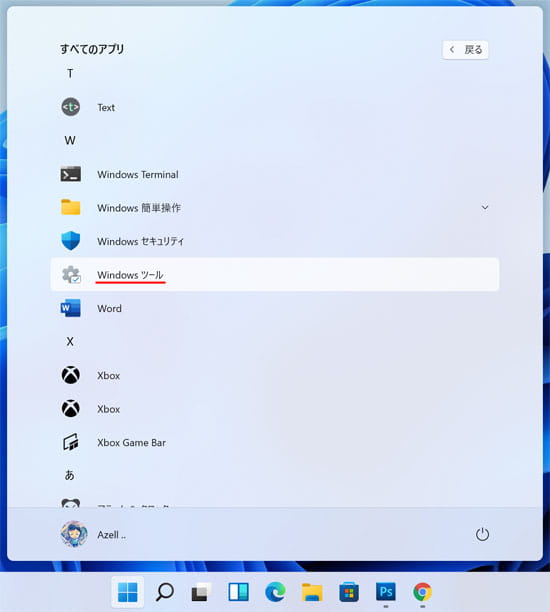
スタートメニューのすべてのアプリから Windows ツールを開きます。
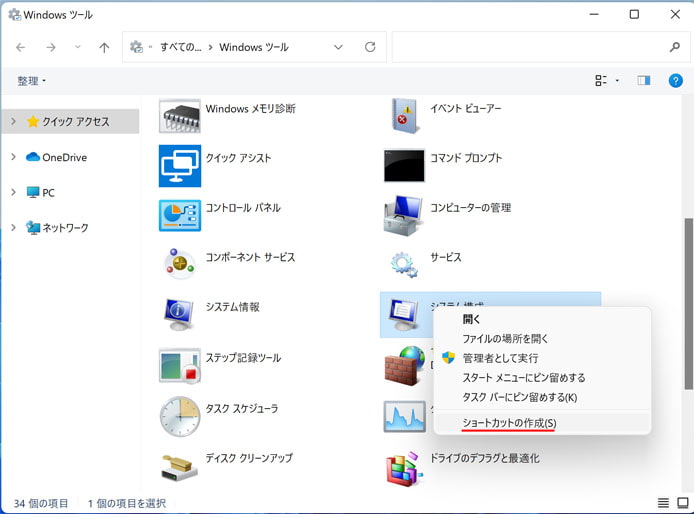
システム構成を右クリックして、メニューの中から「ショートカットの作成」を選択します。
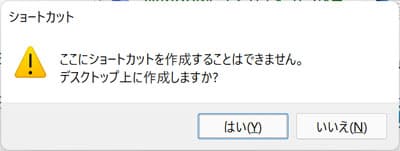
ここにショートカットを作成することはできません。デスクトップ上に作成しますか?という確認画面が出るので「はい」ボタンを押します。

デスクトップにシステム構成のショートカットが作成されました。
スタートメニュー
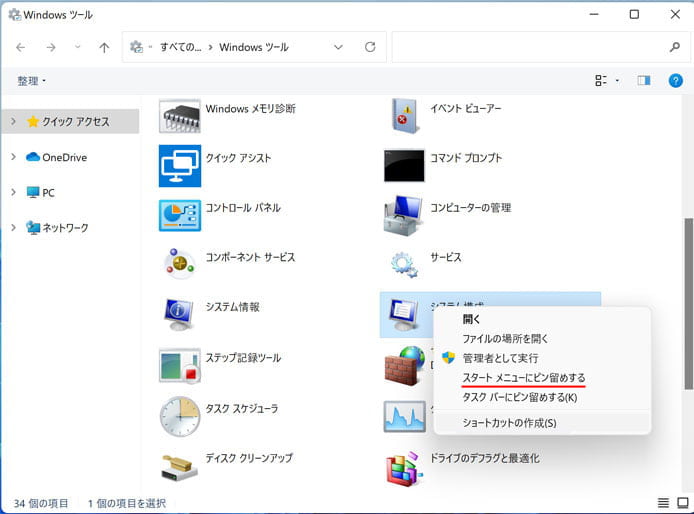
Windows ツールフォルダーでシステム構成を右クリックして、メニューの中から「スタートメニューにピン留めする」を選択します。
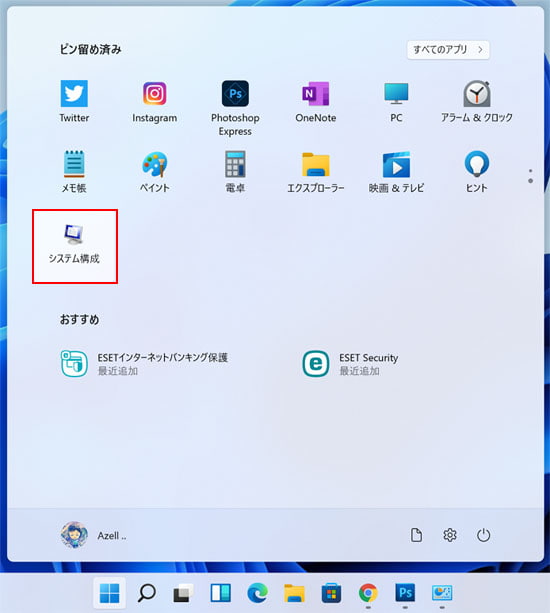
システム構成がスタートメニューにピン留めされました。
タスクバー
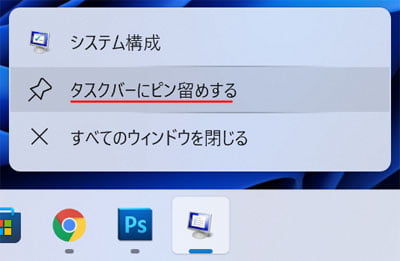
システム構成を開いている状態で、タスクバーのアイコンを右クリックします。メニューの中から「タスクバーにピン留めする」を選択します。
関連記事
マザーボードの型番とメーカーを調べるには?
-

-
Windows11でマザーボードの型番・メーカー名を調べる方法
Windows11 でマザーボードの型番とメーカー名を調べる方法を解説します。 パソコンの本体を開けてマザーボードを直接見るとメーカー名と型番は書いてありますが、そこまでしなくても Windows11 ...
